OTT Guide till Codecs, Containerformat och Transcoding
Om titeln på den här artikeln inte gör ditt huvud så ont så kommer resten av det definitivt att göra. Jo, förhoppningsvis kan jag förklara det på ett sätt som är meningslöst för den icke-tekniska personen. Jag skriver denna artikel om video / audio codecs eftersom jag befann mig förvirrad när jag försökte förklara det för en vän en dag.
Vad är exakt en codec? Jag vet att du behöver dem att spela en film här och där, men vad är det egentligen? Vad som verkligen förvirrade mig var alla de villkor som jag hört talas om, men aldrig riktigt förstått: H.264, DivX, MP4, AVI, MPEG-2, AVCHD, AAC, OGG, MKV, etc. etc. Var alla dessa codecs? Efter mycket läsning och inlärning insåg jag att världen av ljud- och video codecs och containerformat är mycket förvirrande. Egentligen kände jag inte ens skillnaden mellan en codec och ett containerformat tills jag började undersöka.
Jag kommer inte att gå in i mycket detalj, bara för att ämnet börjar bli mycket tätt mycket snabbt. Går du verkligen om 1 timme RAW okomprimerad 1080p 60 bilder per sekund video äter upp nästan 500 GB lagringsutrymme? Antagligen inte.
Vad är en Codec?
Så vad exakt är en codec och vad gör den? I de enklaste möjliga termerna är en codec en kodare / avkodare eller i sin ursprungliga form en kompressor (co) - dekompressor (dec). Så det är exakt vad en codec gör: det tar en digital fil och komprimerar den (eller kodar den) för lagring och dekomprimerar den (eller avkodar den) för visning eller kodning. Jag ska berätta vad transkodning är lite senare, låt oss inte förväxla oss så tidigt.
Det viktiga att förstå är att en codec är typ av som en specifikation av hur bitström ska se ut. Vad är en bitström? För att inte bli väldigt tekniskt är det hur sekvensen av byte ska ordnas för den specifika codec. Varje codec har en specifik uppsättning riktlinjer. Det kan till exempel ange bredd, höjd, bildförhållande etc. Titta på den här sidan, men läs inte för mycket eller ditt huvud kommer att skada:
http://www.cs.cf.ac.uk/Dave/Multimedia/node262.html
Eftersom det är en specifikation, kan jag få många sätt att konvertera data till det formatet. Därför kan det finnas många kodare för en codec. Jag kommer att förklara mer om kodare i avsnittet Populära codecs nedan.
Så varför behöver vi till och med all denna komprimering och dekompression? Tja, som jag nämnde ovan, är en RAW okomprimerad 1080p fil nästan en jättestort 500GB i bara en timme. Du skulle behöva ditt eget datacenter för att lagra alla dina familjevideos om allt spelades in i det formatet. Det är där kompressioner spelar in. Det finns olika typer av komprimering, som översätter till olika typer av codecs. Så vad är några populära codecs?
Populära Codecs
H.264 (MPEG-4 Del 10 AVC) - Detta är också officiellt känt som MPEG-4 Del 10, men H.264 är vad du vanligtvis hör. Ja, det finns också flera namn för samma sak. H.264 är överlägset det mest populära formatet för kodning av videor. H.264 erbjuder det bästa av alla världar: mindre filstorlekar med högre kvalitet.
Återigen, kom ihåg, H.264 är bara codec, du hittar inga filer med .h264-tillägg. Det är vad behållarformat är för, vilket jag förklarar i avsnittet nedan. Denna codec används överallt från smartphones till digitala videokameror till Blu-ray-skivor. Den används också för att leverera mycket webvideo idag på grund av dess förmåga att ge dig utmärkt bildkvalitet med hög komprimeringsförhållande och låg bithastighet, vilket innebär mindre belastning på strömmande servrar.
Det är också starkt stödjande och kommer förmodligen att vara den mest populära codec under en lång tid framöver. Den stöds av Apple, YouTube, HTML 5 och även i Adobe Flash.
Den enda nackdelen med H.264 är att det är algoritmer för komprimering så bra, det är mycket långsammare att koda en video i det här formatet. Du får veta mer om det när vi pratar om transkodning nedanför.
Som jag nämnde ovan finns det flera kodare för en enda codec. För H.264-codec är en av de mest populära kodarna x264 från VideoLAN, samma personer som skapar VLC Media Player. x264 är gratis och öppen källkod, men det finns också många kommersiella H.264-kodare. Det spelar ingen roll hur videoströmmen konverteras till det här formatet, vilken H.264-dekoder (som VLC) kommer att kunna se filen.
MPEG-2 - Har du fortfarande en stor DVD-samling? Det är allt gjort med hjälp av MPEG-2-codec. Det är ganska gammalt, men väldigt vanligt. Den andra platsen där du hittar MPEG-2-komprimering är när du tittar på de HD-kanalerna som sänds över luften. Det är all MPEG-2-kompression. Intressanta saker att veta, eller hur?
Eftersom algoritmen för komprimering med MPEG-2 är väldigt sämre än H.264, har det fördelen att det är mycket snabbare att koda. Men det fungerade aldrig för webströmmar eftersom det med en lägre bitrate skulle kvaliteten snabbt bli nosediv och du skulle sluta med pixelerad video. Därför kom de med MPEG-4 del 2.
MPEG-4 Del 2 - Du kommer säkert ihåg de dagar då allt talade om DivX och Xvid rätt? De var kodare för MPEG-4 Part 2-formatet, aka H.263. Många filmer som du hämtade tillbaka på dagen komprimerades med hjälp av denna codec eftersom det gav dig en bra filstorlek och behöll rimlig kvalitet. Det enda stora problemet är emellertid att HD-innehåll fortfarande led i bildkvalitet och det är där H.264 som jag nämnde ovan tog över.
Windows Media Video - Det här är i grunden Microsofts version av MPEG-4 codecs. WMV 7 introducerades 1999 och var en kopia av MPEG-4 del 2. Senare kom WMV 8 och 9, följt av VC-1, en codec som mestadels kopierar MPEG-4 Part 10 och används för närvarande i Blu-ray skivor också. De enda andra platserna du ser WMV och VC-1 är mestadels i Microsoft-relaterade produkter som Windows Movie Maker, Silverlight, HD DVD och Microsoft Expression Encoder, etc.
Det här är bara de populära videokodikerna, du har även dina ljudkoder, som spelar in när vi pratar om behållare nedan. Populära ljudkodiker inkluderar FLAC, AC3, Dolby Digital Plus, DTS-HD, ALAC, etc. Liksom med video har ljudcodecs egna behållarformat som AIFF, WAV, etc.
Det här är inte på något sätt alla codecs där ute, det är bara en lista över några av de mest populära. Låt oss nu prata om behållarformat.
Containerformat

När du spelar en fil i Windows Media Player eller VLC eller Quicktime eller vilken som helst mediaspelare du väljer öppnar du vanligtvis ett containerformat. Ett containerformat eller omslag är i grunden paket med en eller flera codecs, video eller ljud eller båda. En behållare används för att lägga till ljud tillsammans med video och för att säkerställa att ljud och video synkroniseras perfekt. Behållaren innehåller också annan information som behövs av en streaming-server eller av mediaspelaren. Video- och ljudbitströmmarna är bara inslagna i en annan bitström.
Containerformat är där du ser de vanliga filtillägg som vi alla brukar också som MP4, MOV, WMV, AVI, etc. Låt oss gå igenom några av de vanligaste behållarna:
MP4 - Du har förmodligen laddat ner en låt som hade en .MP4-förlängning, som är ett omslag för en mängd video- och ljudkodiker. Vanligtvis används det för att paketera H.264 video och AAC-kodat ljud. Den stöder också MPEG-4 Part 2 och MPEG-2 video codecs också. Ljud kan också kodas med andra codecs än AAC.
AVI - Detta är ett Microsoft-behållarformat från 1992. Det var väldigt populärt tillbaka i min dag och det är fortfarande ganska långt. Om du gör någon kodning bör du aldrig använda AVI-containerformatet längre. För det första stöder det inte nyare codecs som H.264. Det har också några andra stora problem, varför det inte används längre.
ASF - Advanced Systems Format från Microsoft använder normalt inte .ASF filtillägg. I stället ser du de flesta ASF-behållare använder .WMA eller .WMV. Du ser dessa filer om du använder alla Microsoft-produkter. När du lämnar Microsoft-världen kommer du att få problem med att spela upp filerna, speciellt om du använder H.264-codec.
AVCHD - AVCHD är det vanligaste behållarformatet för HD-videokameror. Videon kommer normalt att vara H.264 med AC3 (Dolby Digital) ljud eller Linjär PCM.
MKV - Ladda ner en film nyligen? Det finns förmodligen i MKV-containerformatet, som innehåller H.264-videofiler. Helt få verktyg stödjer MKV som Boxee, PS3 Media Server, XMBC, VLC, etc, men det är inte så omfattande som andra behållarformat än.
FLV - Detta är Adobe Flash, som stöder många olika codecs, vanligaste är H.264 och AAC. Flash-video är ett av de mest populära sätten som videoklipp streamas över Internet. Det förlorar marken på grund av HTML 5 och det faktum att Apple inte kommer att låta bli flash på någon av dess iDevice, men det är fortfarande mycket vanligt.
Det finns andra behållarformat som QuickTime File Format, OGG, WebM, etc, men du kan få bilden nu.
omkodning
Den sista sak att förstå om allt detta är att du förmodligen måste konvertera den AVCHD-video du hämtade från din videokamera till ett annat format som du sedan kan importera till iTunes och spela på din iPhone. Eftersom det finns så många codecs och containerformat och varje containerformat kan ha olika kombinationer av video- och ljudkodcs behöver du en transcoder för att få den typ av fil du vill ha för din specifika enhet.
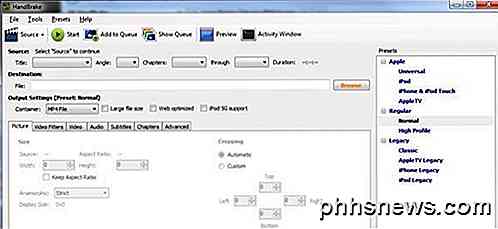
Det finns många transcodrar aka video omvandlare där ute: HandBrake, FFmpeg, SUPER, VirtualDub, etc. Några betalas och några är gratis open source-verktyg. Vissa verktyg, som HandBrake, ger dig förinställningar så att du enkelt kan välja din källfil och välja ett utdataformat som iPod eller iPhone och klicka på Start. Det kommer att välja alla inställningar, behållare, codec, etc för dig. Men förhoppningsvis efter att du läst det här inlägget förstår du lite mer och kan gå om att konvertera videor mellan format och förstå den underliggande processen lite bättre. Njut av!

Så här delar du en trådbunden Ethernet-Internetanslutning med alla enheter
Wi-Fi har inte helt övertaget världen än. Vissa hotell kan till exempel erbjuda trådbundna Ethernet-anslutningar och spottiga eller otillgängliga Wi-Fi. Men du kan aktivera den trådbundna Ethernet-anslutningen till en Wi-Fi-anslutning som alla dina enheter kan använda. I vissa fall kan det hända att du får en speciell Wi-Fi på att komma på en organisations Wi-Fi.

Så här synkroniserar du Android-meddelanden med Windows 10-årsjubileumsuppdatering
Med Windows 10 årsjubileum uppdaterade Microsoft ett enkelt sätt att se dina Android-telefoners meddelanden på din dator. Det är inte lika robust som några av alternativen från tredje part där ute, men det är extremt enkelt att installera och ännu enklare att använda. RELATED: Så skickar du textmeddelanden från din dator med din Android-telefon Det bästa med allt detta är att det finns bokstavligen ingen inställning på PC-sidan.



